Sida loo isticmaalo Windows 10 Taleefankaaga App-ka ee wata Android-ka casriga ah
Microsoft waxay si firfircoon uga shaqaynaysaa nidaamka deegaanka ee abka u oggolaanaya Windows 10 isticmaaleyaasha inay la falgalaan taleefannadooda casriga ah ee kombuyuutarkooda. Tusaale ahaan, talefanka(Your Phone) app-ka ee Windows 10 , waxaad ka heli kartaa ogeysiisyo, waxaad ka arki kartaa sawirada casrigaaga Android(Android) , oo waxaad kala dhexgeli kartaa iyaga Windows 10 . Iyo, dabcan, waxaad sidoo kale u isticmaali kartaa inaad wacdo telefoon oo aad fariimaha qoraalka ah si toos ah uga soo dirto Windows 10 . Waa kan sida ay u shaqeyso:
Sida loo rakibo talefankaaga(Your Phone) oo loogu xidho taleefankaaga casriga ah ee Android iyo kaaga Windows 10 PC
Si uu abka(Your Phone) talefankaagu u shaqeeyo, waxa aad u baahantahay in aad ku xidhidhiyaha casriga ah ee Android kaga Windows 10 PC. Waxaad ka arki kartaa tilmaamo buuxa oo ku saabsan sida taas loo sameeyo tusahan: Sida loogu xidho Android iyo Windows 10 saaxiibka taleefankaaga(How to connect Android to Windows 10 with Your Phone Companion) . Waxa kale oo aad u baahan tahay inaad ku gasho akoonka Microsoft(Microsoft account) .
Marka aad hesho wax kasta oo la habeeyey oo si sax ah loo habeeyey, ku billow Taleefankaaga(Your Phone) Windows 10 kumbuyuutarka ama qalabkaaga. Waa inaad aragto wax sidan oo kale ah:

Sida loo arko oo loo maamulo ogeysiisyada teleefankaaga Android adigoo isticmaalaya (Android)Windows 10 App -ka taleefankaaga(Your Phone)
Waxa ugu horreeya ee aad ku aragto taleefankaaga(Your Phone) waa qayb la yiraahdo Ogeysiisyada(Notifications) . Tani waa halka aad ka arki karto dhammaan ogeysiisyadii ugu dambeeyay ee aad ka heshay casrigaaga Android(Android) .
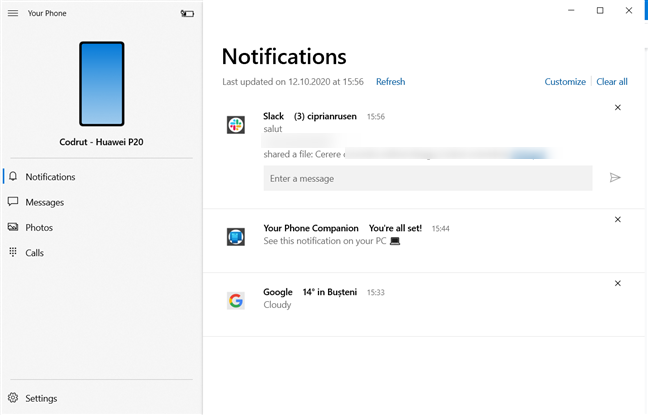
Haddii aad rabto inaad ka saarto ogeysiiska, labadaada Windows 10 PC iyo qalabka Android , dhagsii ama taabo badhanka X yar ee laga helay dhinaca midig.

Sida caadiga ah, Windows 10 sidoo kale wuxuu muujinayaa banner ogeysiis kasta oo aad ka hesho qalabkaaga Android . Waxaad ku ogaan kartaa in ogeysiis uu ka yimid taleefankaaga adiga oo fiirinaya qoraalka hoose ee ku yaal banner: waa in ay ku qortaa magaca app-ka aaladdaada Android iyo (Android)"iyada oo loo sii marayo taleefankaaga."("via Your Phone.")

Haddii aadan rabin inaad hesho dhammaan ogeysiisyadaada Android kaaga Windows 10 PC, dhagsii ama taabo badhanka Customize ee tabka Ogeysiisyada(Notifications) ee abka taleefankaaga . (Your Phone)Haddii kale, waxaad sidoo kale aadi kartaa Settings abka oo aad rogi kartaa ilaa aad ka gaadho qaybta Ogeysiinta(Notifications) .

Dejinta Ogeysiinta(Notifications) ee aad xakamayn karto waa:
- Ku muuji abka talefankaaga(Display in the Your Phone app) : waxa ay ku tusinaysaa tabka Ogeysiinta ee ku jira (Notifications)abka(Your Phone) talefankaaga
- Tus boodhadhka ogeysiiska(Show notification banners) : mar kasta oo aad ogaysiis ka hesho taleefankaaga Android , waxa kale oo aad ogeysiiskaas ku helaysaa adiga Windows 10 PC
- Summada ku taal barta shaqada(Badge on taskbar) : haddii aad telefoonkaaga(Your Phone) ku dhejisay bar-yarahaaga, oo ku yaal marinkiisa, waxaad arki doontaa calaamad yar oo leh tirada ogeysiisyada la helay.
Waxaad dami kartaa mid kasta oo ka mid ah goobahan sidaad rabto, adiga oo awood u siinaya ama demiya shixnadahooda.

Marka xigta, waxaad kartaa "Dooro abka muujinaya boorarka ogeysiiska"("Choose which apps show notification banners") iyo "Dooro abka ku ogeysiiya."("Choose which apps notify you.")
Isku xirka ugu horreeya wuxuu soo bandhigayaa abka Settings wuxuuna ku geynayaa qaybta (Settings)Ogeysiinta & ficillada(Notifications & actions) . Halkaa, haddii aad rabto in Windows 10 PC-gaagu uu awood u yeesho inuu ku tuso ogeysiisyada qalabkaaga Android , hubi in abka taleefankaaga(Your Phone) loo oggol yahay inuu sidaas sameeyo.

Kadib, Taleefankaagu(Your Phone) wuxuu kuu ogolaanayaa inaad doorato abka ku jira casrigaaga Android(Android) - ka ee ku ogeysiin kara. Mid kasta oo iyaga ka mid ah, waxaad helaysaa daar aad shid ama damiso. Ilaa aad rabto inaad ka hesho dhammaan ogeysiisyada app kasta oo ku jira taleefankaaga, kuwaas oo si dhakhso ah isku dari kara, waxaan kugula talineynaa inaad joojiso kuwa aadan u baahnayn.
![Dooro abka [Android] ku ogeysiiya gudaha Windows 10 Abka taleefankaaga](https://lh3.googleusercontent.com/-VNCOp3N_16g/YZGTUcPZWyI/AAAAAAAANQA/FWX0hi-ivCw4HHnL-7Ni6klKf_2r2mW4gCEwYBhgLKtMDABHVOhysbsXm9iUvKTwZLDdan-9yqjqjEee0tchsgrdNO6LfVDGwSyjuFjQw9AjHSo8z2aLpulv6NSkWDLe0tBOzY8wzzbiJWJ0gg_Gvi3fExsctxqjzfcduPYM9aEU6Lru9642geMu2f0Agt45jM8impxHx9MtIkSEHhpD2fw1ayJVnLufiWbXoLu1LGfkJmeeBdgxL8BvvlVn3llCVjiNlRvnSHJ3SLjThUxg8breERRAOSsit_424xqo7rOhhRrHi11p16deJ6Ig6a_w-d6ul2miH0emmeHSbek2s2cdLVvYc-LmhZPWSj3MQkISYoiSjOaBHOFcBX1_bj8gnzupeskBRyjUG2SJpNnn9hfjEMQpcJygMWTTfQpnyXT6f_0sXq86dAE1KkPp4XlGxNsGJjtXv-s1lqG8izEL4C_SwqfgotANXfgn01Siy1vvbEZ9VQX0dLBwaFca4c-VIkd2DE4ARwFSgALlHKSC6kHnCRiYhbW7r_qQvSCGVtPF0UKE6_kQ7zkLLvFFLEaaKvfi_tqX8ayIdJOpm9jjlXKaBLDlLTmISr3aHm0oBQ5XefBIf4qmcBi7vDBlebtFevxIHP0kfBXc-dx1ZXLkOKnUSIbgwuODGjAY/s0/EsKDiIcrUu46PYg0sA0IiESRi0w.png)
Sida loo arko loogana diro fariimaha qoraalka ah Windows 10 PC kaaga, adoo isticmaalaya abka(Your Phone) talefankaaga iyo talefankaga Android
Marka aad doorato fariimaha(Messages) dhanka bidix ee Taleefankaga(Your Phone) , appku waxa uu la mideeyaa farriimaha SMS iyo MMS ee taleefankaaga casriga ah ee (MMS)Android kaaga Windows 10 PC. Habkani wuxuu qaadan karaa wakhti haddii aad leedahay fariimo badan.
Si aad u aragto wada sheekaysiga, dooro, oo dhanka midig ee daaqadda, waa in aad aragto wada hadalka oo dhan. Si aad jawaab u dirto, ku qor goobta "Enter a message" oo taabo badhanka dir(Send)

Si aad ula bilawdo sheeko cusub qof aanad hore ula hadlin, taabo Fariinta Cusub(New Message) , oo, gudaha To , ku qor magaca ama nambarka telefoonka qofka aad doonayso inaad la hadasho. Markaas, geli fariintaada oo tabo Dir(Send) .

Waxa kale oo aad isticmaali kartaa telefoonkaaga(Your Phone) si aad u aragto oo aad u dirto fariimaha MMS , ma aha oo kaliya fariimaha qoraalka caadiga ah. Markaad direyso fariinta MMS , waxaad isticmaali kartaa emojis, waxaad ku dari kartaa sawiro, ama xitaa GIFs , adoo isticmaalaya badhamada isbarbardhiga ee ka hooseeya goobta qoraalka. 🙂

FIIRO GAAR AH:(NOTE:) Haddii aadan jeclayn sida taleefankaagu(Your Phone) u shaqeeyo dirida iyo helida fariimaha qoraalka ah, waxaa laga yaabaa inaad door bidayso xalkan beddelka: Sida looga diro fariimaha (qoraal, SMS, MMS) kumbuyuutarkayga fariimaha Android(How to send messages (text, SMS, MMS) from my computer with Android Messages) .
Sida loogu arko sawirada casrigaaga Android(Android) ee Windows 10 App -ka taleefankaaga(Your Phone)
Taleefankaagu(Your Phone) sidoo kale waa isku dhejiyaa oo kuu ogolaanaya inaad aragto sawirada laga helay casrigaaga Android(Android) . Habkani wuxuu qaadan karaa wakhti haddii aad sawirro badan ku qaadatay taleefankaaga. Waxa lagu soo bandhigay sawiro leh sawiro cusub marka hore, kuwa horena u dambeeyaan.

Marka aad laba-gujiso ama laba-laab-taabo sawirka, waxa lagu soo bandhigay sawir-qaade ku dhex-jira abka Taleefankaga . (Your Phone)Haddii aad rabto, waxaad ku furi kartaa app-ka caadiga ah ee muuqaalka muuqaalka ah ee ku yaal kaaga Windows 10 PC, koobi(Copy) oo ku dheji meel kasta oo aad rabto kombayutarkaaga, si toos ah " (Open)Save [it] as" file on your PC, ama la wadaag(Share) adiga oo isticmaalaya fursadaha laga heli karo qalabkaaga Windows 10. Intaa waxaa dheer, haddii aad gujiso ama taabo badhanka … (saddex dhibcood)(… (three dots)) , waxaad sidoo kale dooran kartaa Furan(Open) , kaas oo kuu ogolaanaya inaad furto sawirka adoo isticmaalaya app ama barnaamijka aad sheegtay.
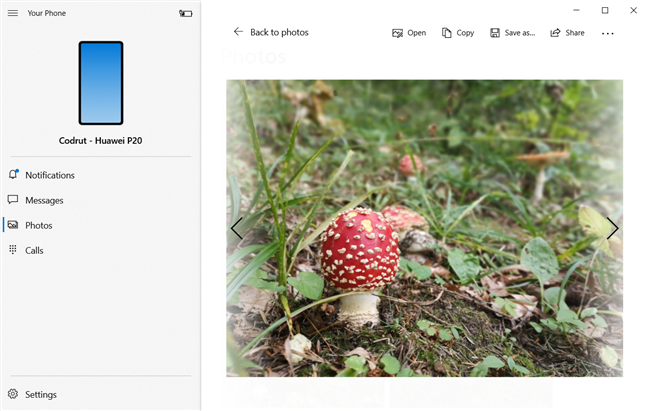
FIIRO GAAR AH:(NOTE:) Sidoo kale waxaad ku dhufan kartaa midig ama riix-oo ku hay sawirka oo ka dooro liiska macnaha guud haddii aad rabto inaad nuqul ka sameyso, wadaagto, ama kaydiso sawirkaas.
Sida loo isticmaalo taleefankaaga si aad u wacdo oo aad uga hesho wicitaanada taleefanka Windows 10 PC gaaga
Ugu dambeyntii, Taleefankaagu(Your Phone) wuxuu sidoo kale kuu ogolaanayaa inaad si toos ah uga soo wacdo ama ka wacdo kaaga Windows 10 PC. Si kastaba ha ahaatee, sifadan waxa la heli karaa oo keliya haddi labadaba casrigaaga Android(Android) iyo taada Windows 10 PC ay leeyihiin Bluetooth .
Si aad telefoon uga wacdo kaaga Windows 10 PC, gudaha abka(Your Phone) talefankaaga, dooro tabka Wicitaanada(Calls) ee dhanka bidix ee daaqadda. Qaybta midig ee daaqadda, ku qor lambarka taleefanka aad rabto inaad wacdo. Haddii kale, billow in aad ku qorto magaca qofka aad doonayso in aad wacdo, gudaha ka raadi meelaha aad la xidhiidho(Search your contacts) ee geeska kore ee midig, oo guji ama taabo magaciisa ama magaceeda marka aad hesho midka aad wacayso.
Ka dib markaad geliso lambarka taleefanka ama aad doorato xidhiidhka, ku billow wicitaanka taleefankaaga adigoo gujinaya ama ku dhufo astaanta(Dial) garaacida suufka garaaca ee hoostiisa.

Marka aad ka wacdo taleefankaaga Windows(Your Phone) 10 PC kaaga, waa inaad aragto daaqad yar oo aqoonsanaysa dhinaca sare ee midig ee shaashadda. Markaad rabto inaad dhammayso wicitaanka, taabo badhanka cas. Haddii aad rabto in aad codka aamusto, isticmaal suufka garaaca - faa'iido leh marka aad la hadlayso robots :), ama u beddel isticmaalka taleefankaaga Android halkii aad ka isticmaali lahayd Windows 10 PC, taabo badhanka u eg fallaadho fiiqaya hoos.

Tani waxay balaadhisaa daaqada wicitaanka taleefanka waxayna ku siinaysaa fursad aad ku gasho dhammaan xulashooyinka aan soo sheegnay.

Waa kaas!
Dhibaatooyinka ku jira Windows 10 's App-ka taleefankaaga
Taleefankaagu hadda ma jiro noockiisii(Your Phone) hore, maadaama la soo saaray oo la hagaajiyay in muddo ah hadda. Si kastaba ha ahaatee, waxaa weli jira waqtiyo ay u dhaqmaan sida alaabta beta. Si kale haddii loo dhigo, waxaa jirta fursad sare oo aad marar badan kula kulmi doonto khaladaad. Xaaladeena, waxaa jira marar badan marka abka uu ka gaabinaayo isku-dubaridka xogta. Marar kale, Talefankaagu(Your Phone) waxa uu ku celcelinayaa in aanu ku xidhmi karin talefankeena sababo la xidhiidha xidhiidhka internet-ka. Si kastaba ha ahaatee, internetku si fiican ayuu u shaqeeyaa oo apps kale wax dhib ah ma laha.

Dhibaato kale ayaa ah in fariimaha qoraalka ah ee aad ka soo dirto Windows 10 ay mararka qaarkood u muuqdaan kuwo soo laadlaadsan maadaama uu talefankaagu ku celcelinayo inuu soo (Your Phone)dirayo(Sending) . Waayo-aragnimadayada, waa la soo diraa inkasta oo Taleefankaagu(Your Phone) sheegay inay guuldarraysteen. Sidoo kale, fariimaha aad ka soo dirto Windows 10 kama soo baxayaan fariimaha(Messages) app-ka Android . Kaliya waxay ka muuqdaan Taleefankaaga(Your Phone) , inkastoo si sax ah loogu diray qofka kale.
Arrinka saddexaad ee talefankaaga(Your Phone) oo dareemaya inuu aad u weyn yahay in aan la dareemin ayaa ah in uu taageero xaddidan u leeyahay iPhone-ka oo loo isticmaali karo oo keliya in bogagga shabakadda ee iPhone-kaaga loogu diro PC-gaaga.
Isku soo wada duuboo, abka Taleefankaagu(Your Phone) waxa uu dareemayaa horumar la'aan hadda. Microsoft waxa ay ka shaqaynaysaa in ay ku darto sifooyin badan oo ay horumariso, marka waxa aanu filaynaa in aanu aragno abka oo horumaray wakhti ka dib. Marka aan qorayo maqaalkan, waxaan ognahay in dadka qaar ay isticmaali karaan taleefankaaga(Your Phone) si ay u galaan barnaamijyadooda Android ee Windows (si toos ah uga hel apps Android iyaga (Android)Windows 10 kombiyuutarada). Si kastaba ha ahaatee, sifadan waxa kaliya oo ay heli karaan milkiilayaasha Samsung Galaxy , maaha qof walba. Waxaan jeclaan lahayn inaan aragno Microsoft oo ku soo bandhigtay cusboonaysiinta abka talefankaaga(Your Phone) kaasoo noo ogolaanaya dhammaanteen inaan taas samayno.
Ma u isticmaashaa talefankaaga Windows 10 ?
Isku day app Phone kaaga (Your Phone)Windows 10 , arag sida uu u shaqeeyo, oo na soo ogeysii waxaad u malaynayso. Ma dareentay inay bixiso khibrad isticmaale oo wanaagsan? faa'iido ma kuu leedahay? Ma rabtaa in Microsoft ay ku darto astaamo gaar ah? Hoos ka faallooda(Comment) oo aan ka doodno.
Related posts
Sida loo waafajiyo Windows 10 Notes-ka dhejiska leh Android ama iPhone kaaga
7 siyaabood oo loo yareeyo oo loo kordhiyo apps gudaha Windows 10
12 tabo oo ku saabsan sida loo baadho Windows 10
Sida loo dhejiyo Start Menu gudaha Windows 10: Hagaha oo dhameystiran
Sida loo isticmaalo kombiyuutarada badan ee Windows 10: Dhammaan waxaad u baahan tahay inaad ogaato
Sida loo cusboonaysiiyo Windows 10 (bilaash) -
Waa maxay View Task in Windows 10 iyo sida loo isticmaalo
Sida loo damiyo taariikhda dhaqdhaqaaqaaga, iyo Timeline-ka, gudaha Windows 10
Sida si joogto ah loo joojiyo Cortana gudaha Windows 11 & Windows 10
4 siyaabood oo lagu suurtagelinayo app inuu ku shaqeeyo Windows 10 bilowga
Sida loogu xidho server-ka FTP gudaha Windows 10, laga bilaabo File Explorer -
Sida loo kala saaro, kooxda, iyo shaandhaynta faylalka & faylalka gudaha Windows 10's File Explorer
Habka Ilaah ee Windows 11 vs. Windows 10 vs. Windows 7 -
Sida loo nadiifiyo Windows 10 adoo isticmaalaya Sense Kaydinta -
Sida loo beddelo goobta OneDrive gudaha Windows 10 -
Sida loo dejiyo aragtida/tabka caadiga ah ee Windows 10 Manager Task
Sida loo beddelo qaab-dhismeedka galka gudaha Windows 10's File Explorer
Qalabka dib u warshadaynta ee Windows 10 iyo Windows 11 -
Sida loo sameeyo Windows 10's File Explorer tus thumbnails ee dhammaan faylasha warbaahinta
Sida loo isticmaalo Snip & Sketch si loogu qaado shaashadaha gudaha Windows 10
